Microsoft hat bereits in den frühen Versionen von Windows das Betriebssystem mit Bordmitteln ausgestattet. Dazu gehören Programme, die die grundlegendsten Anwendungsbereiche abdecken – egal, ob es dabei um das Abspielen von Musik und Filmen geht, Sie Ihre Mails abrufen wollen oder Grafiken, Bilder oder Filme bearbeiten möchten. Mit jeder neuen Windows-Version hat Microsoft den Funktionsumfang der einzelnen mitgelieferten Anwendungen aufgebohrt. Einige der bereits vorinstallierten Tools kommen vom Leistungsumfang bereits nahe an die Software viele Dritthersteller ran. Und dennoch: Dem einen oder anderen Bordmittel fehlen doch noch bedeutende Features.
Wir zeigen Ihnen eine Auswahl an Alternativen zu Windows-Bordmittel. Dabei handelt es sich nicht etwa um teure Kaufprogramme oder schwergewichtige Software-Boliden; die Alternativen sind alle kostenlos und fallen meiste sehr schlank aus.
Windows-Explorer
Dateien von einem Verzeichnis in das andere kopieren oder verschieben, um somit Ordnung zu schaffen, gehört bei vielen Nutzern zum alltäglichen Anwendungsbereich. Doch: Häufig stößt der Windows Explorer an seine Grenzen – wir zeigen Ihnen einen kostenlose Alternative, die Ihnen die Dateiverwaltung deutlich erleichtert. Microsoft erweitert bei jeder Windows-Version den Funktionsumfang des internen Dateiverwaltungs-Bordmittel Windows Explorer. So lassen sich Dokumente beispielsweise nach Autor, Betreff, Dateityp oder Speicherort per Filter sortieren und somit leichter und schneller im Datei-Chaos auf der Festplatte wiederfinden. Die integrierte Favoriten-Liste erlaubt es Ihnen nun häufig aufgerufene Speicherorte separat anzulegen, um sich die langwierige Suche nach Dateien zu ersparen.
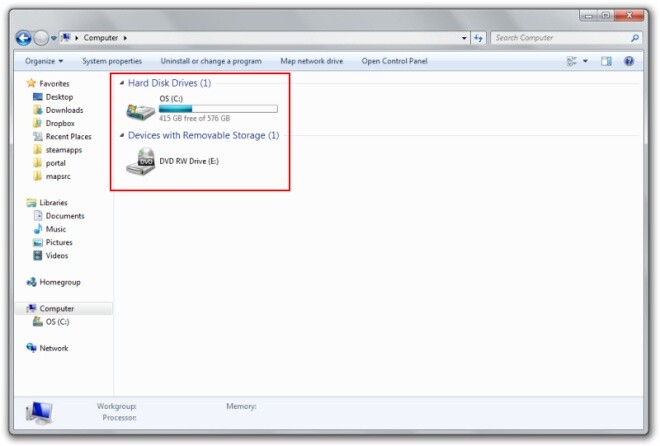
Doch: Möchten Sie beispielweise eine oder mehrere Dateien von einem Verzeichnis in ein anderes verschieben oder kopieren und dabei gleichzeitig die darin befindlichen Dateien im Auge behalten, versagt der Windows Explorer. Da der Windows Explorer auf der linken Seite den „Navigationsbereich“ anzeigt und auf der rechten Seite die „Datei- und Ordnerliste“, können Sie Dateien nur in eine Richtung verwalten. Klicken Sie auf das neue Zielverzeichnis im „Navigationsbereich“, wechselt die Ansicht auf die sich darin befindlichen Dateien und das zuvor geöffnete Verzeichnis samt Inhalt wird nicht mehr länger angezeigt – es sei denn, Sie öffnen ein zweites Windows-Explorer-Fenster. Dies kann jedoch für mehr Verwirrung als Hilfestellung sorgen und das Arbeiten dadurch verkomplizieren.
Der kostenlose Datei-Manager FreeCommander zeigt Inhalte von zwei Ordnern gleichzeitig an und erlaubt somit Dateien simultan zu verwalten – es genügt dabei, nur ein FreeCommander-Fenster zu öffnen. Zudem arbeitet der FreeCommander als FTP-Client. Dadurch können Sie ohne Umweg über einen alternativen FTP-Client wie etwa den Filezilla Dateien über das Internet und daher bequem zwischen mehreren Rechnern verwalten. Sobald Sie eine Verbindung zu einem FTP-Server aufgebaut haben, erscheint neben den lokalen Laufwerk-Icon das entsprechende Netzwerk-Icon, das Sie per Mausklick wahlweise ein- und ausschalten können.
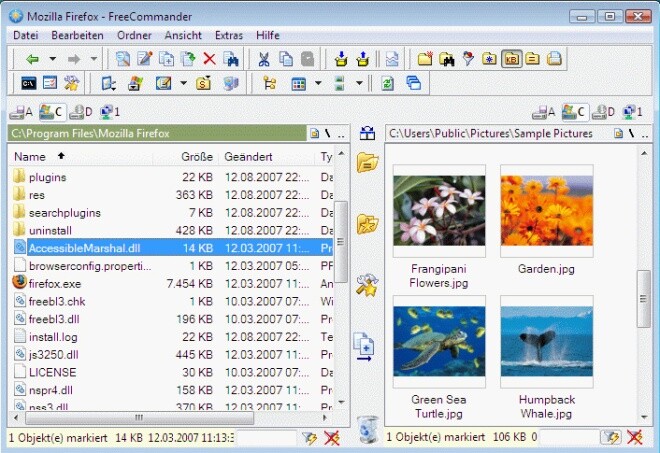
Obwohl der Windows Explorer nun die unter Vista eingeführte Vorschaufunktion beherrscht, hinkt der Windows-eigene Datei-Manager dem FreeCommander dennoch hinterher. Die im FreeCommander integrierte Vorschaufunktion öffnet Dateien sogar in Archiven wie ZIP, CAB oder RAR – die notwendige Entpackungs-Funktion bringt der FreeCommander gleich mit. Hinweis: RAR-Archive lassen sich nur lesen, nicht aber schreiben. Das liegt daran, dass der RAR-Kompressionsalgorithmus nicht für die Übernahme in andere Komprimierungs-Archiv-Dateien freigegeben ist. Im Gegensatz zu ZIP- oder TAR-Archiven unterstützt die RAR-Kompression so genannte Recovery Records. Diese Funktion erlaubt es Ihnen, Fehler im begrenzten Umfang korrigieren zu lassen. Der Programmierer Marek Jasinski listet auf seiner Hersteller-Webseite sämtliche relevante Funktionen des FreeCommanders in deutscher Sprache auf. Hinweis: Sollte Ihnen der FreeCommander nicht zusagen, haben wir für Sie eine Auswahl an Alternativen zusammengestellt.







Nur angemeldete Benutzer können kommentieren und bewerten.
Dein Kommentar wurde nicht gespeichert. Dies kann folgende Ursachen haben:
1. Der Kommentar ist länger als 4000 Zeichen.
2. Du hast versucht, einen Kommentar innerhalb der 10-Sekunden-Schreibsperre zu senden.
3. Dein Kommentar wurde als Spam identifiziert. Bitte beachte unsere Richtlinien zum Erstellen von Kommentaren.
4. Du verfügst nicht über die nötigen Schreibrechte bzw. wurdest gebannt.
Bei Fragen oder Problemen nutze bitte das Kontakt-Formular.
Nur angemeldete Benutzer können kommentieren und bewerten.
Nur angemeldete Plus-Mitglieder können Plus-Inhalte kommentieren und bewerten.